WindowsUpdateの履歴を一覧表示で
分かりやすく表示、トラブル時に便利な
ソフトウェア。インストール不要で
起動するだけで確認が可能です。

目次
リンク先
Windows Update Viewer ダウンロードはこちらから
ダウンロードと実行
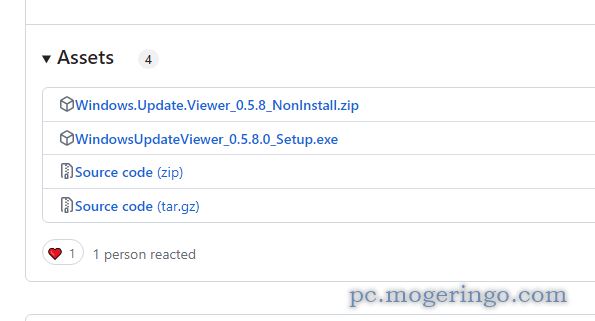
上記リンク先ページより一番最新のバージョンのAssetsを開き「NonInstall.zip」版を
クリックしてファイルをダウンロードします。
インストール版もありますが、ポータブル版の方が便利です。

ダウンロードしたファイルを解凍します。
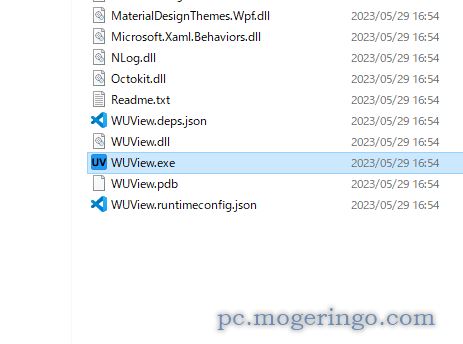
解凍したフォルダ内に実行ファイルが展開されるので起動します。
使い方
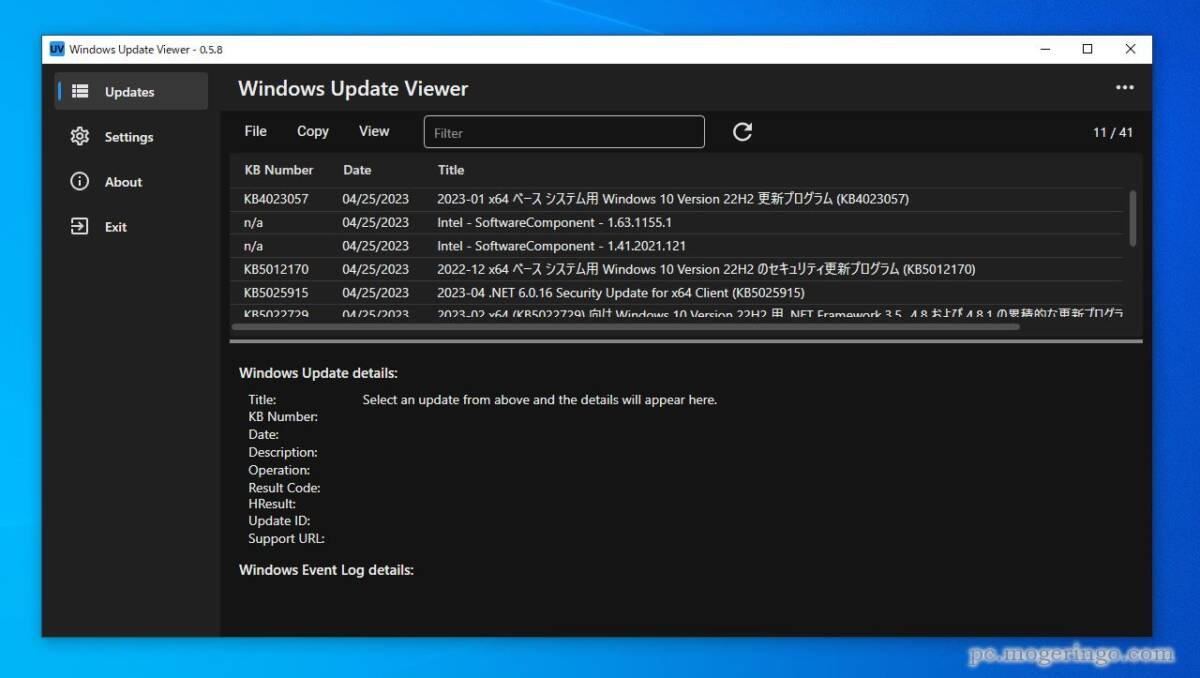
起動すると早速Windowsの更新履歴が一覧で並びます。
KB番号、日付、更新内容などが分かりやすく並んでいて確認しやすくなっています。
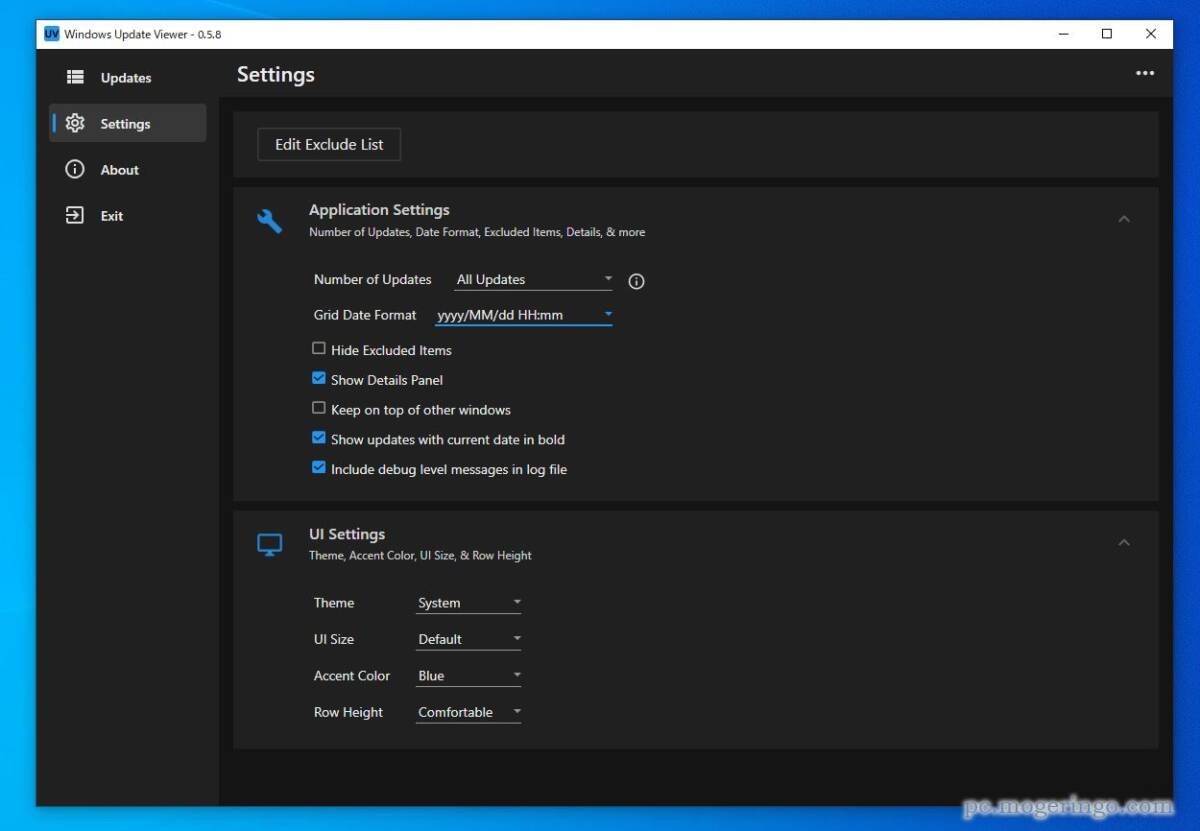
日付の形式が見づらい場合はSettingsから「Grid Date Format」を「yyyy/MM/dd HH:mm」を
選択すると見やすい日付形式になります。
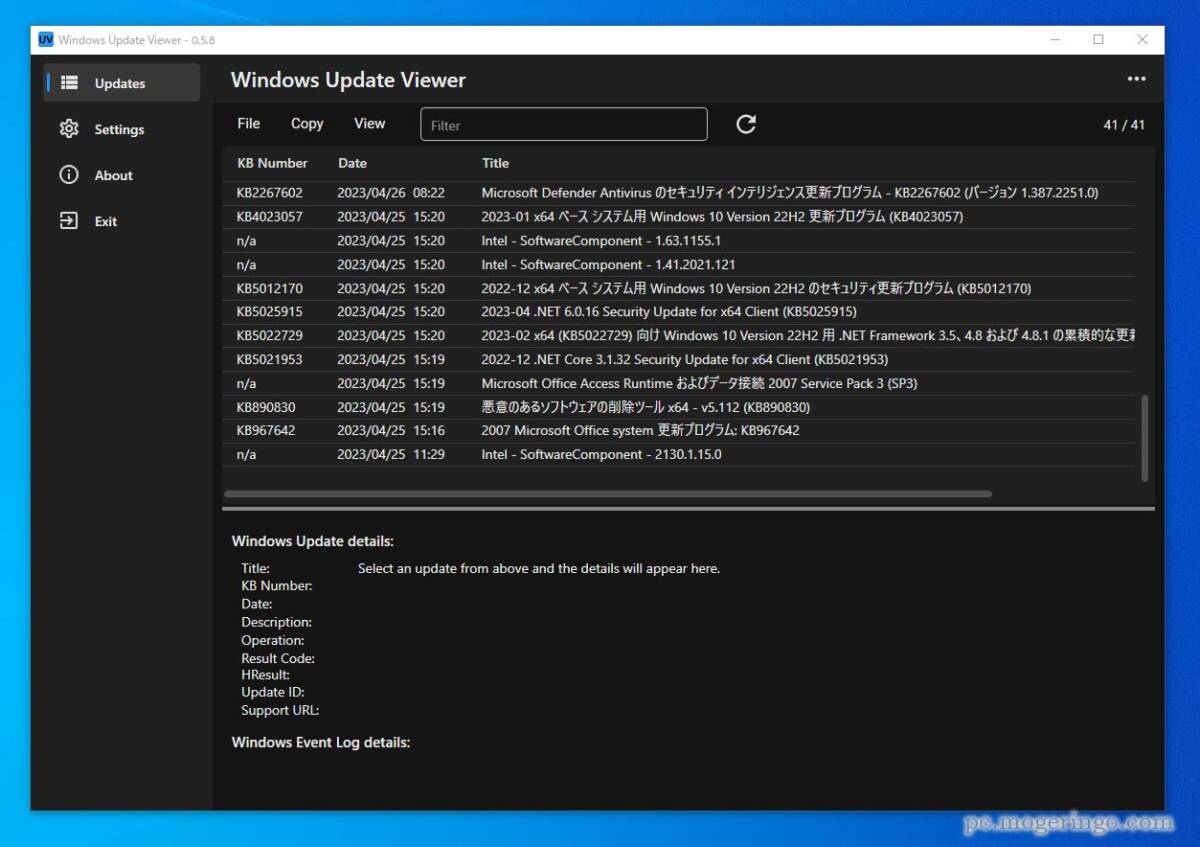
WindowsUpdateの更新履歴を確認する時ってだいたいトラブル時が多いと思いますが、
そういう時にインストール不要でサクッと起動できるソフトはとても便利です。
検索機能もあるので絞り込んだりも出来そうです。
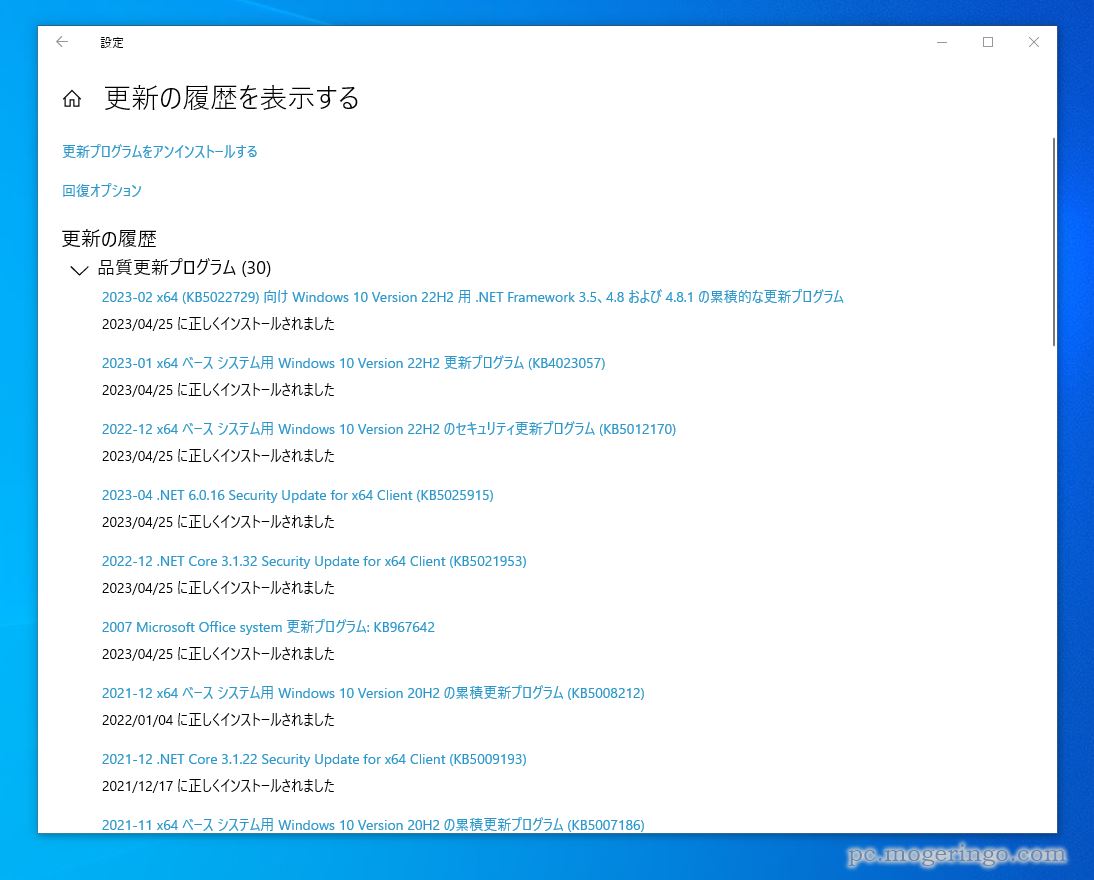
Windows標準の更新画面の履歴よりもかなり見やすく確認が可能です。
いざという時に覚えておくと便利なソフトです。

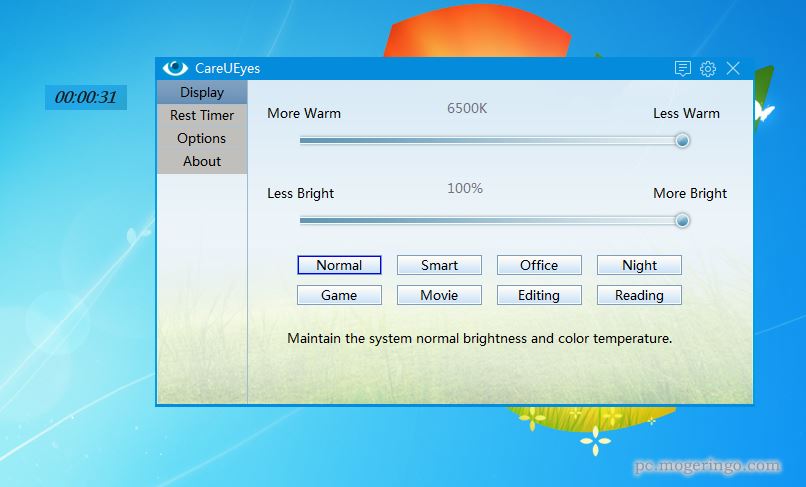
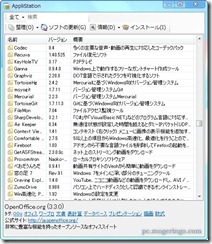
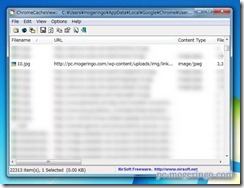
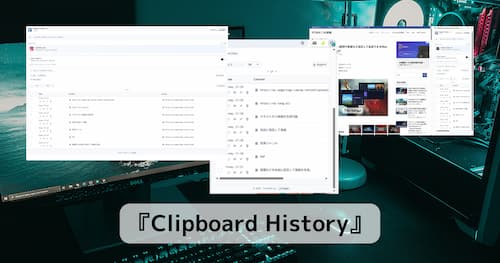

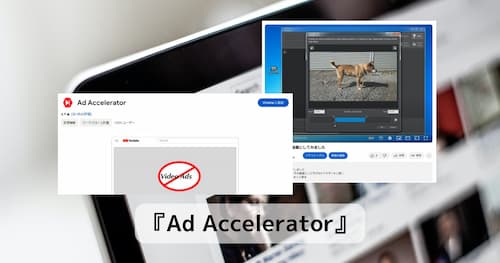

コメント